
Pripnutie často navštevovaných webových stránok v Safari na Macu
Pripnite Facebook, Pinterest, Twitter, Gmail alebo akúkoľvek inú webovú stránku, ktorú navštevujete často počas dňa. Pripnuté stránky zostanú na ľavej strane lišty s tabmi, takže sa k nim kedykoľvek ľahko dostanete.
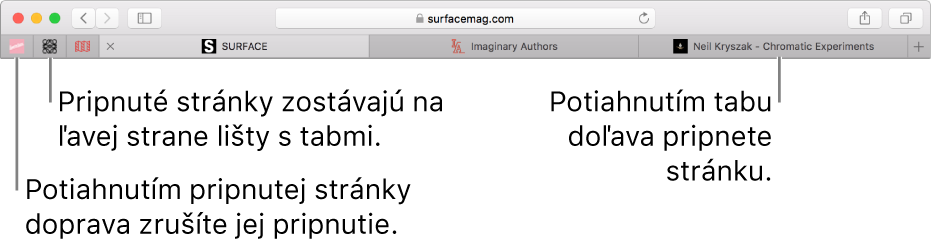
Ukotvenie webovej stránky: Potiahnite tab s webovou stránkou, ktorú chcete pripnúť, na ľavú stranu lišty s tabmi. Keď sa tab zmenší a zobrazí ikonu alebo iniciálku webovej stránky, vložte ho na svoje miesto.
Môžete tiež vybrať Okno > Ukotviť tab alebo stlačiť kláves Control a kliknúť na tab a následne vybrať Ukotviť tab.
Zmena usporiadania pripnutých stránok: Potiahnite pripnutú stránku pred alebo za ďalšiu pripnutú stránku v lište s tabmi.
Zrušenie ukotvenia webovej stránky: Potiahnite ukotvený tab na pravú stranu lišty s tabmi. Keď sa tab zväčší na bežnú veľkosť, vložte ho na svoje miesto.
Môžete tiež vybrať Okno > Odopnúť tab alebo stlačiť kláves Control a kliknúť na pripnutú stránku a následne vybrať Odopnúť tab.
Pripnuté stránky zostanú na svojom mieste dokonca aj vtedy, keď otvoríte nové okno Safari alebo ukončíte a znovu otvoríte Safari.
Keď na pripnutej stránke kliknete na odkaz na inú webovú stránku, otvorí sa v novom tabe. Pripnutá stránka vždy zobrazuje webovú stránku, ktorú ste pripli.